
Bekleme , askıya alma veya düşük güç modu olarak adlandırılan uyku modu, bilgisayarın kullanılmadığında güç tasarrufu yapmak için otomatik olarak kendini kısmen kapatması durumudur. Ekran ve sabit
diskler kapatılır, ayrıca, CPU en düşük güç durumuna getirilir ancak içeriklerini korumak için bellek (RAM) yongaları sürekli olarak yenilenir. Kullanıcı bir tuşa dokunduğunda veya fareyi hareket ettirdiğinde bilgisayar hemen kullanım için geri yüklenir. özellikle gece bilgisayarı kapatmadan yatanların veya aniden bilgisayar başından ayrılmak durumunda olanların işine yarar.
Çoğu bilgisayar ve bilgi işlem aygıtı, belirli bir süre kullanılmadığında uyku moduna girecek şekilde ayarlanmıştır. Dizüstü bilgisayarlar kapalı olduklarında genellikle uyku moduna girer. Bir bilgisayar uyku modundan bir tuşa dokunarak, fareyi tıklatarak veya güç düğmesine basarak uyanır. Gel gelelim bazen sabah uyandığınızda bir baklarsınız bilgisayar kendi kendine uyku modundan çıkmış aşağıdaki makalemizde Bilgisayarın uyku modundan istem dışı uyanması veya Uyku moduna hiç girmemesi sorunlarına çözüm arayacağız.
1. Bilgisayar uyku moduna geçmiyor sorununa çözüm
Bilgisayar uyku moduna girmiyorsa ilk yapılacak işlem uyku modu ayarlarını kotrol etmektir. bunu iki farklı yoldan yapabilirsiniz 1. Ayarlar uygulaması üzerinden 2. Güç seçenekleri kısmından.
1. Ayarlar - Sistem - Güç ve Uyku kısmına gidip Prizde ve pilde uyku modu açıkmı kontrol edin. Aynı yere bir tıkla ulaşmak için çalıştırdan aşağıdaki kodu uygulamanız yeterlidir.
ms-settings:powersleep
Kod aşağıdaki sayfayı direkt olarak açacaktır.

2. Güç seçeneklerinden Uyu modunu ayarlamak için ise çalıştırdan aşağıdaki kodu verin
control.exe powercfg.cpl,,3
Yada sayfa sonundaki scriptlerin arasında yeralan "Guc_secenekleri.vbe" scriptini çalıştırın, açılan Güç seçenekleri penceresinde Uyku kısmının ayarlarını kontrol edebilir veya direkt olarak sağ alt köşede yeralan "Plan Varsayılanlarını Geri yükle" butonu ile Windowsun varsayılan güç planı ayarlarını geri yükleyin ve Bilgisayarı yeniden başlatıp Uyku modunun düzgün çalışıp çalışmadığını tekrar deneyin.

2. Bilgisayarın uyku moduna girmesine neyin engel olduğunu bulun
Windowsta hangi işlemin uyku modunu kesintiye uğrattığını belirlemenize yardımcı olacak dahili bir komutu mevcuttur. Bu komut bilgisayarın uyku modunu engelleyen o anda çalışan tüm işlemleri veya hizmetleri listeler. Liste kategorilere göre yararlı bir şekilde ayrılmıştır. Yönetici olarak çalıştırılan Bir Cmd konsolunda aşağıdaki komutu verin
powercfg /requests
Ben deneme maksatlı bilgisayarın uyumasını engelleyen bir uygulama kullandım ve bakalım bunu gösterecekmi diye test ettim sonuç aşağıda

Görüldüğü üzere bilgisayarımın uyumasını engelleyen yazılım olan "Sleep Prevener.exe" uygulamasını anında görüntüledi. Bazen hiç akla gelmeyen uygulamalar Bilgisayarın Uyku moduna girmesini engeleyebiliyorlar. Sayfa sonundaki linkte yeralan "Uykuyu_engelleyenler.vbe" Scripti bir tıkla size üstteki resimdeki gibi bir sonuç verecektir.
3. Bilgisayarı Uyandırma özelliği olan donanımları bulun
Bilgisayarı uyku moduna alıp sabah kalktığınızda kendi kendine çalışır vaziyette buluyorsanız hangi donanım aygıtlarının bilgisayarınızı uyandırma özelliğine sahip olduklarını bulabilirsiniz bunun için Yönetici komut isteminden aşağıdaki komutu vermeniz yeterlidir.
powercfg -devicequery wake_armed
Sonuç olarak size aşağıdaki gibi bir sonuç verecektir.
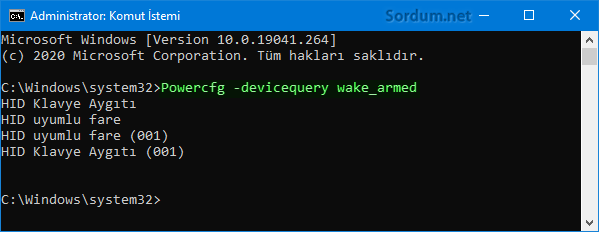
Eğer bu listede şüpheli bir aygıt yoksa Windowsun uyku modundan çıkmasına yolaçan nedenleri anlattığımız Buradaki ve Buradaki makalelere bir gözatın ve gerekli değişiklikleri yapın.
4. Güç Sorun gidericiyi ile sorunu belirleyin
Üsttekiler olmuyorsa bu konudaki Sorun gidericiyi başlatıp Güç sorunlarını gidermeyi deneyebilirsiniz. Bunu için çalıştırdan aşağıdaki komutu vermeniz yeterlidir.
msdt.exe /id PowerDiagnostic
Karşınıza Güç sorun giderici Penceresi açılacaktır. burada ileri butonu ile sorunun tespit edilip düzeltilmesini sağlayabilirsiniz.

Üsttekilere ilaveten ; Eğer Hızlı başlat aktif ise devre dışı bırakmayı deneyin, Hazırda beklet (Hibernate) modunu devre dışı bırakıp Uyku moduna geçecekmi diye deneyin.Bunun için aşağıdaki kodu yönetici komut isteminden uygulamanız yeterlidir
powercfg.exe /hibernate off
Bilgisayarınıza Virüs taraması yapın veya Harici olarak taklı klavye ve fareyi çıkartıp uyku modunun bu şekilde çalışıp çalışmadığını kontrol edin.

- Windows neden kendi kendine uyanır Burada
- Bilgisayar kendi kendine açılıyor Burada
- USB Portları bazen çalışmayı durduruyor Burada
- Güç tasarrufu için internet performansınız düşmesin Burada
- Hazırda beklet ve Uyku modu arasındaki fark nedir Burada
- Windowsumuz uyumasın Burada
- Modern bekleme modu özelliği nedir Burada
- Laptopun kapağını kapattığımda bilgisayar uyumasın Burada





peki uyku moduna girişi engelleyen programı bu luyoruz,bu sorunu ansıl düzeltecez, o programı kaldıramam çünkü lazım
Teşekürler Hami
13 Nisan 2021—KB5001330 (19041.928 ve 19042.928 işletim sistemi derlemeleri) güncellemesini bilgisayarınıza indirin. Yükleme işlemi tamamlandıktan sonra, Bilgisayarınızı yeniden başlatın. Belirlediğiniz ayarlara göre, uyku moduna geçtiğini, yine belirlediğiniz süreye göre sabit diskinizi kapattığını göreceksiniz.
Dikkatiniz için teşekürler , resim düzeltilmiştir.
Sleep prevener.exe ben CMD ekranında göremedim. Fotoğrafta yanlışlık mı var.
Yerinde olsam yinede 2 ve 3 numaralı komutları çalıştırırdım.
Benim de bilgisayarımda benzer bir sorun var ama sorun yukarıda bahsedildiğinden biraz farklı. Özellikle bilgisayarımın başından geçici olarak ayrılırken uyku moduna alıyordum ama bilgisayar kapandığı anda açılıyordu. Bir süre sonra linux kullanmaya başladım ve aynı sorunun burada da oluştuğunu farkederek sorunun anakarttan olabileceğini düşündüm. Uygun bir zaman bu anlattıklarınızı diğer bilgisayarımda bir deneyeceğim.
Faydalı olmasını dilerim , selamlar.
Eline sağlık. zaman zaman ihtiyaç duyabiliriz.